
Hướng dẫn cài đặt The Network Simulator - ns-2
lượt xem 41
download
 Download
Vui lòng tải xuống để xem tài liệu đầy đủ
Download
Vui lòng tải xuống để xem tài liệu đầy đủ
Tài liệu tham khảo Hướng dẫn cài đặt The Network Simulator - ns-2
Bình luận(0) Đăng nhập để gửi bình luận!
Nội dung Text: Hướng dẫn cài đặt The Network Simulator - ns-2
- Hướng dẫn cài đặt The Network Simulator - ns-2 Tác giả : Phạm Đức Hải, K13T3 Website: http://guru.net.vn Địa chỉ bài viết : http://www.guru.net.vn/PermaLink,guid,22100259-6701-46c1- b410-2197b7e73654.aspx Bài này dành cho các bạn học về môn Đánh giá hiệu năng mạng và một số môn liên quan đến mạng. Mục đích: Cài đặt : - The Network Simulator - ns-2 - Tracegraph - Nam - gnuplot Vì hầu hết các bạn đều muốn sử dụng Linux như một hệ điều hành thứ 2. Điều kiện ban đầu là: - Có hệ điều hành windows có sẵn Mục tiêu cài Dual boot Windows và Linux. Chuần bị: Để tránh những rắc rối về driver cho các bạn chưa sử dụng Linux lần nào bạn nên dùng 2 bản Linux dễ sử dụng nhất là Ubuntu hoặc Fedora. (Bản Fedora và RedHat đã được test, bản Ubuntu cài đặt có vấn đề với X11, ko cài được xgraph) Bản Ubuntu mới nhất là Ubuntu 7.10, bạn có thể download tại trang http://www.ubuntu.com/getubuntu/download hoặc mua đĩa. Fedora bản mới nhất là Fedora release 8 (Werewolf) bạn download đĩa DVD tại http://fedoraproject.org/en/get-fedora hoặc mua đĩa DVD ngoài hàng (15k/đĩa) Thông tin xử dụng về Ubuntu bạn có thể tham khảo tại mục Ubuntu trên blog của tôi hoặc blog saylinux. Bước 1 : chia ổ cứng Để cài Linux có khả năng làm việc tốt với môn này ở cứng nên để là 20GB, nếu bạn có ít ổ cứng thì để khoảng tầm 10Gb cũng dc. Bạn dùng phần mềm PQMagic để chia ổ cứng không mất mát dữ liệu để tạo ra 1 phân vùng mới dành để cài Linux. (sử dụng PQMagic ntn thì bạn phải tự tìm hiểu ) . Nếu bạn có thêm một ổ cứng vật lý nữa thì quá tốt. Để phục vụ OS Linux bạn cần chia thêm 1 phần nữa để làm swap cái này tối thiểu bằng RAM của bạn, ví dụ máy tôi 1GB tôi để swap 1GB. Cái này bạn chia luôn bằng PQMagic hoặc chia lúc cài Linux. Bước 2 : cài hệ điều hành Khởi động máy từ CDROM, nếu chưa chọn khởi động từ CDROM thì bạn vào BIOS để đặt lại.
- Làm theo hướng dẫn của trình cài đặt. Đến phần chọn ổ đĩa cài đặt bạn nên chọn Manual nếu không biết bạn có thể mất hết dữ liệu trên ổ cứng (sợ chưa ) Ở bước trên bạn chưa tạo swap thì ở bước này bạn tạo. Phân dùng cài Linux bạn để là ext3, đặt thư mục root / vào phân vùng đó và bấm next (như thế này là đơn giản nhất, các phần khác sẽ để OS tự chia). Phần quản lý bootloader, là Grub hoặc LILO thường là Grub. Lúc này nó sẽ hỏi bạn chọn cái hệ điều hành nào là hệ điều hành mặc định khi khởi động, bạn chọn Widows hay Linux tuỳ bạn. Đến phần chọn package thì bạn cũng chọn Manual, bạn kô nên chọn hết tất cả vì sẽ không cần thiết và chạy lại lâu. Các package cần thiết để phục vụ môn học là : - Desktop Environments --> chọn GNOME, nếu bạn chọn KDE thì các cái sau này bạn sẽ phải chọn theo KDE - Applications --> Engineering and Scientific --> GNUPlot - Development : Development Libraries, Development tools, GNOME Software Development, X Software Development - Base System : cài gần hết Xong rồi bạn quay ra làm cốc cafe quay lại là nó cài xong. Khi khởi động lại nó sẽ chạy vào HĐH mặc định, để chọn HĐH khác bạn bấm bất kỳ phím gì để vào Grub, sau đó bạn có thể lựa chọn. Bước 3 : Cài đặt các phần mềm đã nếu trên Link download các phần mềm trên: (bạn có thể vào trang chủ của nó để lấy) http://jaist.dl.sourceforge.net/sourceforge/nsnam/ns-allinone-2.32.tar.gz http://www.tracegraph.com/Tracegraph205_unix.tar.gz http://www.tracegraph.com/mglinstaller.gz Bộ ns2 nên chọn bộ allinone để cài cho đơn giản. Để có thể dễ dàng fix các lỗi như thiếu gói,... bạn nên có mạng. Hầu hết các lỗi khi cài đặt ns bạn sẽ thấy ở đây http://www.isi.edu/nsnam/ns/ns- problems.html Ví dụ bạn download ns về thư mục /home/guru/ các bước cài như sau. bạn bận Terminal vào thư mục /home/guru/ bằng lênh cd /home/guru/ Giải nén gói nsallinone: tar -xzvf ns-allinone-2.32.tar.gz Vào thư mục vừa giải nén: cd ns-allinone-2.32 Chạy script cài đặt ./install Sau khi chạy xong nó sẽ báo thành công.Nếu có lỗi thì xem tại đây Nam has been installed successfully. Ns-allinone package has been installed successfully.
- Here are the installation places: tcl8.4.15: /home/guru/ns-allinone-2.32/{bin,include,lib} tk8.4.15: /home/guru/ns-allinone-2.32/{bin,include,lib} otcl: /home/guru/ns-allinone-2.32/otcl-1.13 tclcl: /home/guru/ns-allinone-2.32/tclcl-1.19 ns: /home/guru/ns-allinone-2.32/ns-2.32/ns nam: /home/guru/ns-allinone-2.32/nam-1.13/nam xgraph: /home/guru/ns-allinone-2.32/xgraph-12.1 gt-itm: /home/guru/ns-allinone-2.32/itm, edriver, sgb2alt, sgb2ns, sgb2comns, sgb2hierns ----------------------------------------------------------------------- ----------- Please put /home/guru/ns-allinone-2.32/bin:/home/guru/ns-allinone-2.32/ tcl8.4.15/unix:/home/guru/ns-allinone-2.32/tk8.4.15/unix into your PATH environment; so that you'll be able to run itm/tclsh/wish/xgraph. IMPORTANT NOTICES: (1) You MUST put /home/guru/ns-allinone-2.32/otcl-1.13, /home/guru/ns- allinone-2.32/lib, into your LD_LIBRARY_PATH environment variable. If it complains about X libraries, add path to your X libraries into LD_LIBRARY_PATH. If you are using csh, you can set it like: setenv LD_LIBRARY_PATH If you are using sh, you can set it like: export LD_LIBRARY_PATH= (2) You MUST put /home/guru/ns-allinone-2.32/tcl8.4.15/library into your TCL_LIBRARY environmental variable. Otherwise ns/nam will complain during startup. After these steps, you can now run the ns validation suite with cd ns-2.32; ./validate For trouble shooting, please first read ns problems page http://www.isi.edu/nsnam/ns/ns-problems.html. Also search the ns mailing list archive for related posts. Các bạn lưu ý sau khi cài đặt xong nó yêu cầu thêm PATH và LD_LIBARY_PATH. Để đỡ phải set các biến này mỗi lần chạy bạn thêm nó vào file .bash_profile đối với user bạn sử dụng. Ví dụ tôi dùng tài khoản tên là guru thì file .bash_profile nằm ở /home/guru
- Bạn có thể dùng vi để sửa: vi /home/guru/.bash_profile Việc cài đặt http://www.tracegraph.com/Tracegraph205_unix.tar.gz chỉ cần download và giải nén ra. tar -zxvf Tracegraph205_unix.tar.gz http://www.tracegraph.com/mglinstaller.gz bạn download về, giải nén ra gunzip mglinstaller.gz Bạn sẽ thấy file mglinstaller --> đặt quyền thực thi cho nó và chạy: chmod +x mglinstaller ./mglinstaller Khi hỏi thư mục bạn đánh vào mgl Ok, xong xuôi rôi! Chạy thử vài ứng dụng nhé : cd /home/guru/ns-allinone-2.32/xgraph-12.1/examples xgraph Animation.xg
- /home/guru/ns-allinone-2.32/nam-1.13/ex nam lan.nam
- Khi chạy gnuplot sẽ thấy:
- Chúc các bạn cài đặt thành công!

CÓ THỂ BẠN MUỐN DOWNLOAD
-

Cài đặt Windows XP từ ổ USB Flash
 13 p |
13 p |  967
|
967
|  500
500
-

Hướng dẫn cài đặt và cấu hình HTTP Web Server
 5 p |
5 p |  349
|
349
|  153
153
-

Hướng dẫn sử dụng các tiện ích trong Windows XP
 12 p |
12 p |  318
|
318
|  120
120
-

Xử lý lỗi xuất hiện khi cài đặt phần mềm hoặc phần cứng mới trên Windows XP
 10 p |
10 p |  222
|
222
|  87
87
-

OSPF Network type
 20 p |
20 p |  208
|
208
|  68
68
-
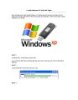
Cách cài đặt Windows XP từ ổ USB Flash
 14 p |
14 p |  301
|
301
|  67
67
-

Hướng dẫn lập trình cơ bản bằng PC tổng đài KX-TDA100/200
 7 p |
7 p |  388
|
388
|  66
66
-

Hướng dẫn dùng Cygwin cài đặt NS-2 trên Windows
 9 p |
9 p |  567
|
567
|  65
65
-
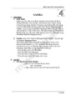
Redhat Linux - Bài 4
 14 p |
14 p |  221
|
221
|  64
64
-

Hướng dẫn cài đặt TMG 2010 RTM
 19 p |
19 p |  220
|
220
|  47
47
-

Hướng dẫn cài đặt máy chủ iSCSI SAN trong Hyper-Vphần 2
 9 p |
9 p |  180
|
180
|  44
44
-

Hướng dẫn thiết lập hệ thống NFS Server và Client trên nền tảng CentOS 5.5
 10 p |
10 p |  215
|
215
|  43
43
-
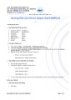
Hướng Dẫn Cấu Hình Linkpro WLN-300R(L2)
 3 p |
3 p |  419
|
419
|  34
34
-

Microsoft Forefront TMG – Best Practice Analyzer
 16 p |
16 p |  133
|
133
|  25
25
-
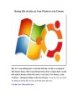
Hướng dẫn cài đặt các Font Windows trên Ubuntu Đây là 1 trong những bước cơ
 6 p |
6 p |  153
|
153
|  19
19
-
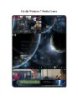
Cài đặt Windows 7 Media Center
 18 p |
18 p |  140
|
140
|  11
11
-
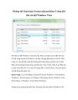
Không thể chọn hoặc format một partition ổ cứng khi thử cài đặt Windows Vista
 8 p |
8 p |  140
|
140
|  11
11
Chịu trách nhiệm nội dung:
Nguyễn Công Hà - Giám đốc Công ty TNHH TÀI LIỆU TRỰC TUYẾN VI NA
LIÊN HỆ
Địa chỉ: P402, 54A Nơ Trang Long, Phường 14, Q.Bình Thạnh, TP.HCM
Hotline: 093 303 0098
Email: support@tailieu.vn








